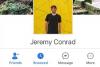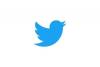Raskite, kas ištrynė jus kaip „Facebook“ draugą.
Kai pastebite, kad jūsų „Facebook“ draugų skaičius mažėja, sužinoti, kas ištrynė jus kaip draugą, nėra lengva. Per „Facebook“ vienintelis būdas yra inventorizuoti savo draugus, kad nustatytų, kas dingo – jei turite šimtus „Facebook“ draugų, kaip ir daugelis žmonių, labai sunku rasti, kas dingo. „Grease Monkey“ turi nemokamą priedą, kuris gali padėti, nors jis veikia tik „Firefox“, „Google Chrome“, „Safari“ ir „Opera“ žiniatinklio naršyklėse.
Firefox
1 žingsnis
Eikite į „Firefox Grease Monkey“ priedo svetainę.
Dienos vaizdo įrašas
2 žingsnis
Spustelėkite „Pridėti prie Firefox“.
3 veiksmas
Spustelėkite „Įdiegti dabar“, tada uždarykite ir iš naujo paleiskite „Firefox“.
4 veiksmas
Atidarykite „Facebook“ ir spustelėkite „Unfriend Finder“ logotipą, kuris atrodo kaip žmogaus galvos ir pečių kontūras su „-1“ šone. Spustelėkite „Įdiegti“. Iš naujo paleiskite „Facebook“, prisijunkite ir ieškokite „Unfriends“ po piktograma „Pranešimai“ viršutiniame kairiajame pagrindinio puslapio kampe. Spustelėkite „Atšaukti draugus“, kad pamatytumėte sąrašą žmonių, kurie ištrynė jus kaip draugą arba išjungė savo paskyras.
Google Chrome
1 žingsnis
Atidarykite „Chrome“. Skiltyje „Įrankiai“ pasirinkite „Plėtiniai“. Raskite „Unfriend Finder“ ir spustelėkite „Tęsti“.
2 žingsnis
Spustelėkite „Įdiegti“. Uždarykite ir iš naujo paleiskite „Chrome“.
3 veiksmas
Atidarykite „Facebook“ ir spustelėkite „Unfriend Finder“ logotipą, kuris atrodo kaip žmogaus galvos ir pečių kontūras su „-1“ šone. Spustelėkite „Įdiegti“. Iš naujo paleiskite „Facebook“, prisijunkite ir ieškokite „Unfriends“ po piktograma „Pranešimai“ viršutiniame kairiajame pagrindinio puslapio kampe. Spustelėkite „Atšaukti draugus“, kad pamatytumėte sąrašą žmonių, kurie ištrynė jus kaip draugą arba išjungė savo paskyras.
Safari
1 žingsnis
Atidarykite „Safari“. Eikite į „Safari NinjaKit“ plėtinio svetainę. Tai turėtų automatiškai įdiegti plėtinį.
2 žingsnis
Eikite į vartotojo scenarijų diegimo svetainę ir ieškokite „Unfriend Finder“. Spustelėkite nuorodą, tada spustelėkite „Įdiegti“.
3 veiksmas
Uždarykite ir iš naujo paleiskite „Safari“.
4 veiksmas
Atidarykite „Facebook“ ir spustelėkite „Unfriend Finder“ logotipą, kuris atrodo kaip žmogaus galvos ir pečių kontūras su „-1“ šone. Spustelėkite „Įdiegti“. Iš naujo paleiskite „Facebook“, prisijunkite ir ieškokite „Unfriends“ po piktograma „Pranešimai“ viršutiniame kairiajame pagrindinio puslapio kampe. Spustelėkite „Atšaukti draugus“, kad pamatytumėte sąrašą žmonių, kurie ištrynė jus kaip draugą arba išjungė savo paskyras.
Opera
1 žingsnis
Atidarykite „Opera“. Eikite į „User Scripts“ svetainę ir ieškokite „Unfriend Finder“. Pasirinkite "Atsisiųsti". Išsaugokite failą standžiajame diske į aplanką „UserScripts“.
2 žingsnis
Eikite į „Opera“ meniu „Įrankiai“ ir pasirinkite „Nuostatos“. Skirtuke „Išplėstinė“ pasirinkite „JavaScript parinktys“. Naršykite į reikiamą aplanką, greičiausiai „C:\UserScripts“. Spustelėkite Gerai.
3 veiksmas
Uždarykite ir iš naujo paleiskite „Opera“.
4 veiksmas
Atidarykite „Facebook“ ir spustelėkite „Unfriend Finder“ logotipą, kuris atrodo kaip žmogaus galvos ir pečių kontūras su „-1“ šone. Spustelėkite „Įdiegti“. Iš naujo paleiskite „Facebook“, prisijunkite ir ieškokite „Unfriends“ po piktograma „Pranešimai“ viršutiniame kairiajame pagrindinio puslapio kampe. Spustelėkite „Atšaukti draugus“, kad pamatytumėte sąrašą žmonių, kurie ištrynė jus kaip draugą arba išjungė savo paskyras.